wps中的excel
PS中的Excel,即WPS表格,是WPS Office套件中的核心组件之一,它为用户提供了强大的电子表格处理功能,以下是对WPS表格的详细解析:
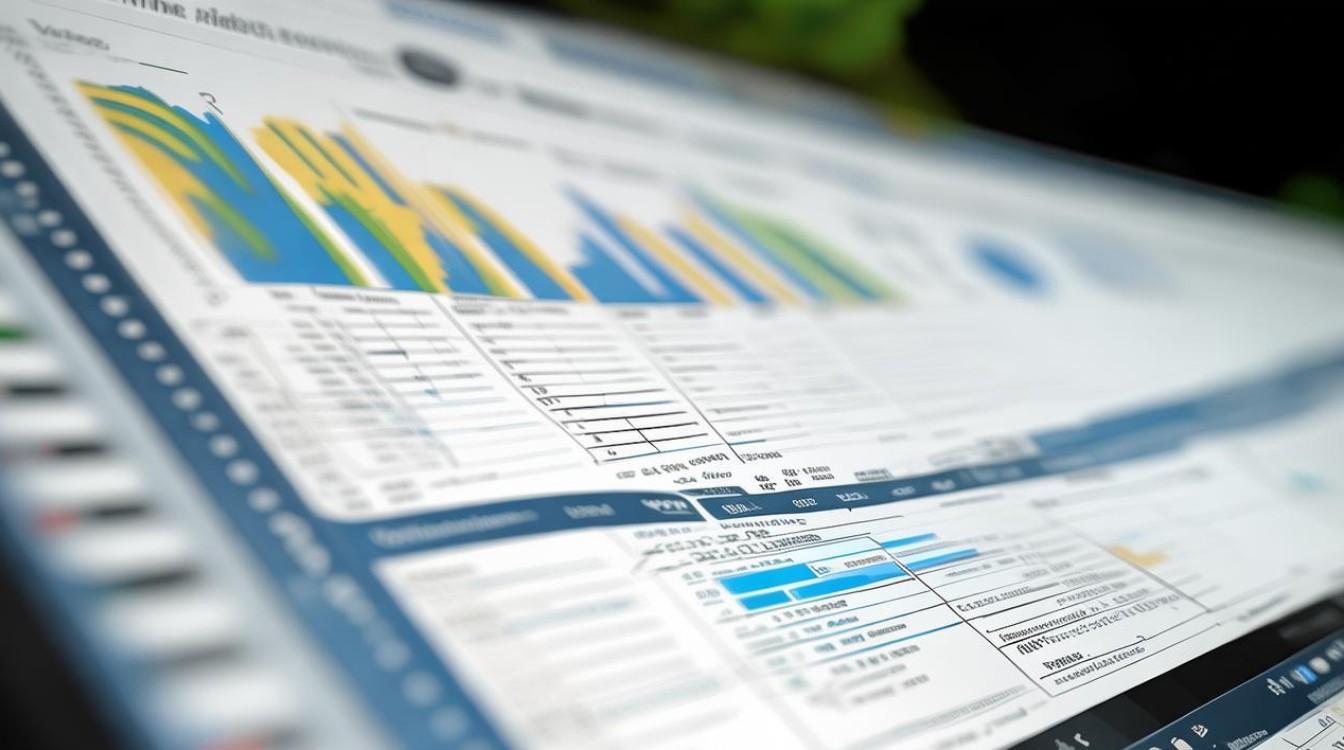
界面与基本操作
| 功能 | 描述 |
|---|---|
| 菜单栏 | 包含文件、开始、插入、数据、特色应用、视图等选项卡,每个选项卡下又细分多个功能组,方便用户快速找到所需功能。 |
| 工具栏 | 提供常用功能的快捷按钮,如保存、撤销、重做、打印等,提高操作效率。 |
| 编辑栏 | 用于输入和编辑单元格内容,包括公式和函数。 |
| 状态栏 | 显示当前工作表的状态信息,如选中的单元格地址、工作表名称、缩放比例等。 |
数据处理与分析
-
数据输入与编辑:在WPS表格中,用户可以直接点击单元格输入数据,也可以使用Tab键或箭头键快速移动到其他单元格,支持复制、粘贴、剪切等基本编辑操作,以及数据的排序和筛选,帮助用户快速整理数据。
-
公式与函数:WPS表格提供了丰富的函数库,包括SUM(求和)、AVERAGE(平均值)、IF(条件判断)等常用函数,用户可以通过输入公式或使用函数向导来快速完成复杂的数据计算和分析。
-
图表制作:用户可以选择需要创建图表的数据范围,然后点击工具栏中的“插入”选项卡,选择图表类型(如柱状图、折线图、饼图等),即可生成直观的图表,用于数据可视化展示。
-
数据透视表:数据透视表是WPS表格中的一项强大功能,它可以从不同角度对数据进行分析和汇总,帮助用户快速发现数据中的规律和趋势。
特色功能
-
条件格式:根据用户设定的条件对数据进行自动格式化,如高亮显示超过某个值的单元格,使关键数据更加醒目。
-
数据有效性:在“数据”选项卡中,用户可以设置输入数据的有效性条件,如只能输入整数或日期,确保数据的准确性。
![wps中的excel wps中的excel]()
-
保护与共享:用户可以在“审阅”选项卡中选择“保护工作表”,设置密码后防止他人修改表格,WPS表格也支持通过邮件、链接或云端方式共享表格,便于团队协作。
-
快捷键与自定义工具栏:WPS表格支持多种快捷键操作,如Ctrl+C复制、Ctrl+V粘贴、Ctrl+Z撤销等,大大提高了工作效率,用户还可以根据自己的习惯自定义工具栏,将常用功能放在显眼的位置。
-
模板与进阶功能:WPS表格提供了多种模板,用户可以根据需要选择适合的模板快速创建表格,对于更复杂的需求,WPS表格还支持宏、数据连接、VBA脚本等进阶功能。
兼容性与多平台支持
WPS表格兼容Excel格式,可以无缝打开和编辑Excel文件,这对于需要在不同软件之间共享和传输数据的用户来说非常便利,WPS Office支持Windows、Mac、Linux、iOS、Android等多种平台,用户可以在不同设备上使用WPS表格,实现跨平台办公。
常见问题与解决方案
-
公式错误:如果公式出现错误,用户可以检查公式的语法和引用的单元格是否正确。
-
表格崩溃:如果遇到表格崩溃的情况,用户可以尝试保存文件并重新打开,如果问题仍然存在,可以尝试修复文件或联系WPS客服寻求帮助。
![wps中的excel wps中的excel]()
FAQs:
-
如何在WPS表格中快速插入Excel表格?
- 直接复制粘贴,在Excel中选择需要插入的表格区域,复制后,在WPS文档中粘贴并调整格式。
- 使用插入对象功能,在WPS文档中点击“插入”选项,选择“对象”并浏览到Excel文件,确认后插入。
- 插入链接到Excel文件,在WPS文档中点击“插入”菜单,选择“超链接”并链接到Excel文件。
-
WPS表格中如何设置数据有效性?
在WPS表格中,选择需要设置数据有效性的单元格或区域,然后在“数据”选项卡中点击“数据有效性”,在弹出的对话框中,设置允许的数据类型(如整数、日期等)和其他条件,最后点击“确定”即可,这样,当用户在该区域输入不符合条件数据时,系统会
版权声明:本文由 数字独教育 发布,如需转载请注明出处。


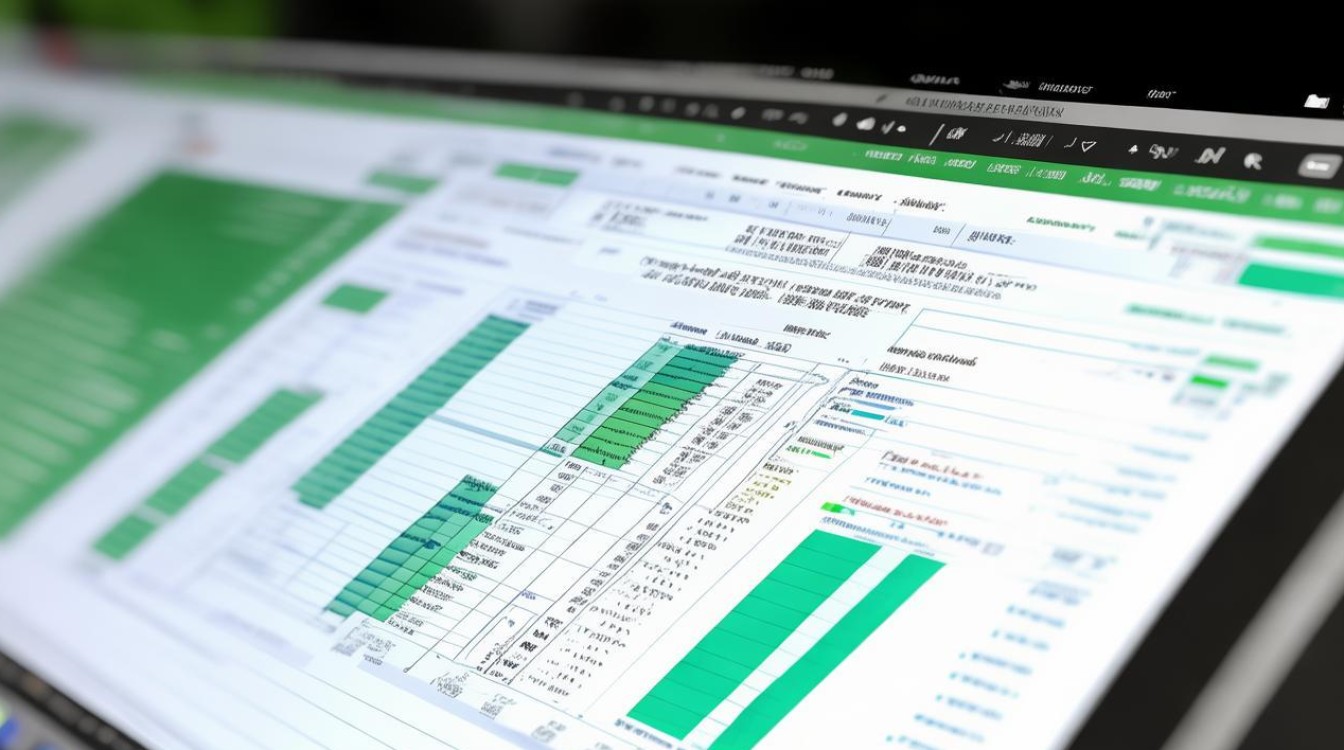
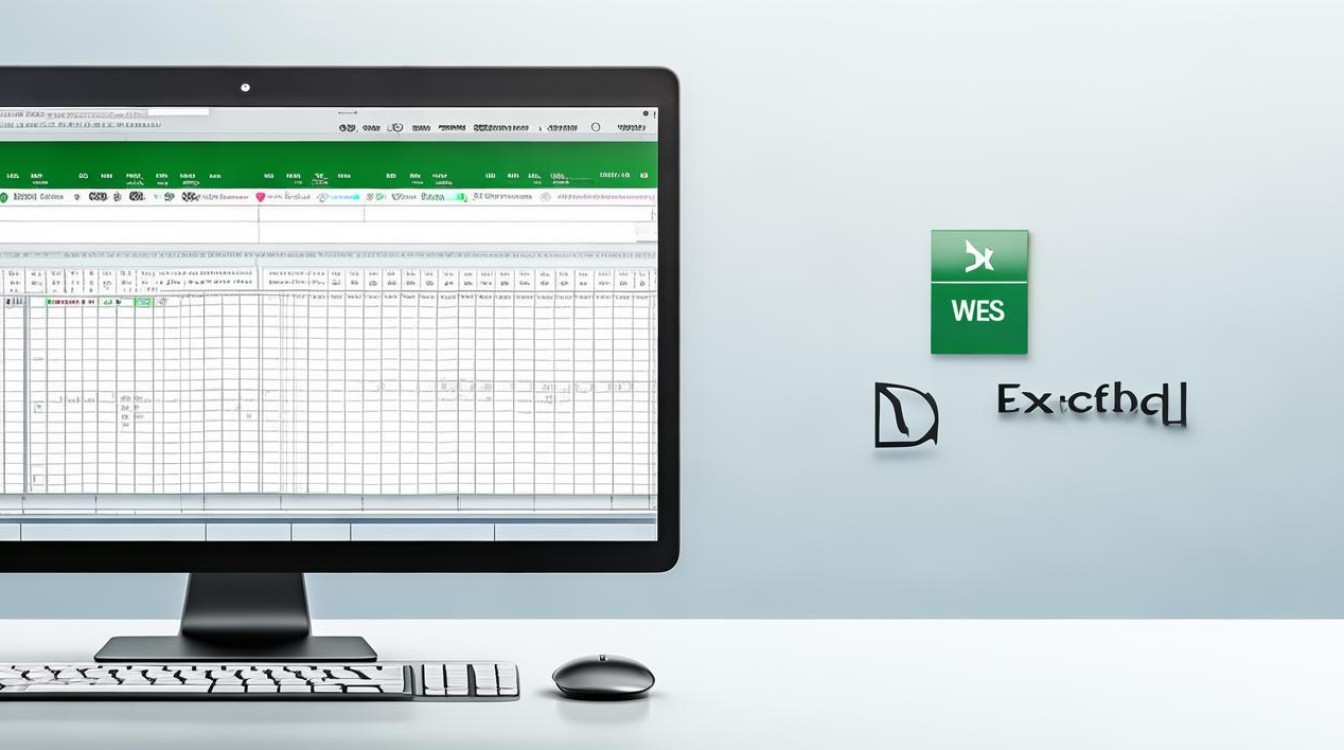











 冀ICP备2021017634号-12
冀ICP备2021017634号-12
 冀公网安备13062802000114号
冀公网安备13062802000114号